|
3.6 细微修正面部瑕疵。经过了前面的校正,模特面部的微小瑕疵有所显现。 借助补丁工具(快捷键J)将他们逐个消灭。  调节色彩是一个相当感性的过程,很难用统一的数值去规范,还是要依赖于人眼的感受。此时的面部,从大面积的范围看,色彩是可以接受的,但是红色色素聚集的区域,令人有些不适 3.7 统一面部色彩。将图像转换回RGB模式。直接复制图层1,得到新的图层: 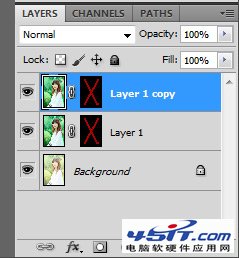 选中新图层,选择菜单图像/调整/替换颜色。使用替换颜色工具,消除过度夸张的面部红色素。 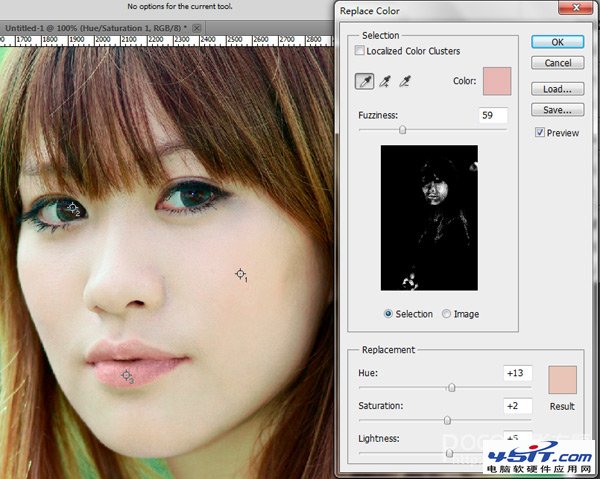 完美的情况一般不会一次出现。经过替换颜色的修改,唇部多多少少会有一些损失,而且很可能面部有些地方变得过于惨白了。此时需要激活图层一副本的蒙版,然后在蒙版上使用白色画笔,将所需的区域轻轻打出来,覆盖图层一中过于红艳的区域。如果有必要,也可最终整体调节一下图层一副本的透明度。其他的处理方法还包括改变混合模式,应用图像等。这一步骤的调节是非常轻微的,其目的是结合两个图层各自的优质数据,获取满意的效果。 如果有兴趣,还可以把眼球的绿色,或者脸上的绿色也去除掉。实际上,你还可以做很多工作,例如增加眼神光,增加唇蜜的亮光,改变脸部的阴影,重排唇线,增进轮廓……恩,如果真的要做下去,可以写一大部头的人像精修教程书了…… 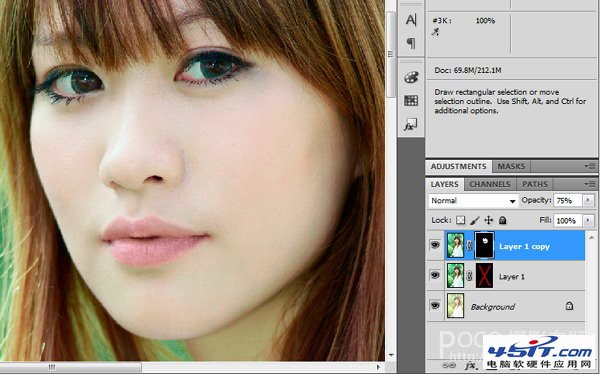 3.8 拼合图层一和图层一的副本,重命名新图层为面部以备后用。 3.9 不要忘了及时存储PSD。面部皮肤的调节告一段落。等等,有人一些磨皮党人在抗议:为什么没有磨皮!呃,这个实在是抱歉,磨皮不属于本文的约稿范围,而且也不是所有的图片都要磨上一把。当然,如果磨皮党人确确实实忍不住的话,那就在这一步尽情的磨个够吧。 四、抢救衣服的细节 4.1 选择背景原始图像,利用珂男覆膜脚本创建新覆膜,并将其拖拽到顶层,重命名为衣服。 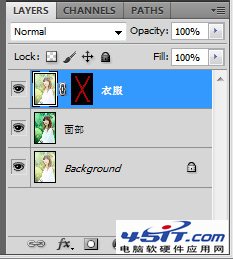 4.2 利用曲线调节画面。只关注衣服的细节,颜色和其他部分不用考虑。努力将衣服的纹理和阴影校正出来 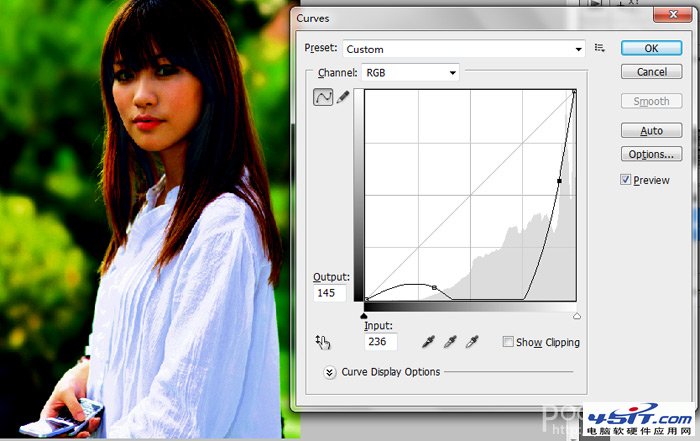 4.3 改变衣服图层的混合模式为明暗度。此时画面的其余部分必然是不可使用的。因此,需要激活衣服图层的蒙版,使用白色画笔细心描绘,将衣服的纹理部分透出来,而周围保持透明不予使用。 此步骤中,画笔游走不可过于粗暴,要避免产生神灵附体的辉晕。如果技术不到位或者效果不理想,可以利用蒙版和黑白画笔多次修改  |
